Depuis sa sortie, World of Warcraft a fait parler de lui et il reste certainement exceptionnel dans d’autres jeux de streaming populaires. Pourtant, comme tous les jeux et applications, World of Warcraft n’est pas non plus exempt d’erreurs. Il a ses propres défauts et l’un des problèmes les plus fréquemment signalés est l’erreur WOW 51900101. Cela provoque une déconnexion aléatoire du jeu et il vous précipitera pour recommencer depuis le début. Ce problème est également associé aux problèmes de plantage du jeu. Si vous avez du mal à résoudre ce problème sur votre PC Windows 10, ce guide vous aidera beaucoup à le résoudre. Toutes les méthodes mentionnées dans ce guide vous aideront à atteindre une connexion stable au jeu sans aucun défaut. Alors, continuez à lire !
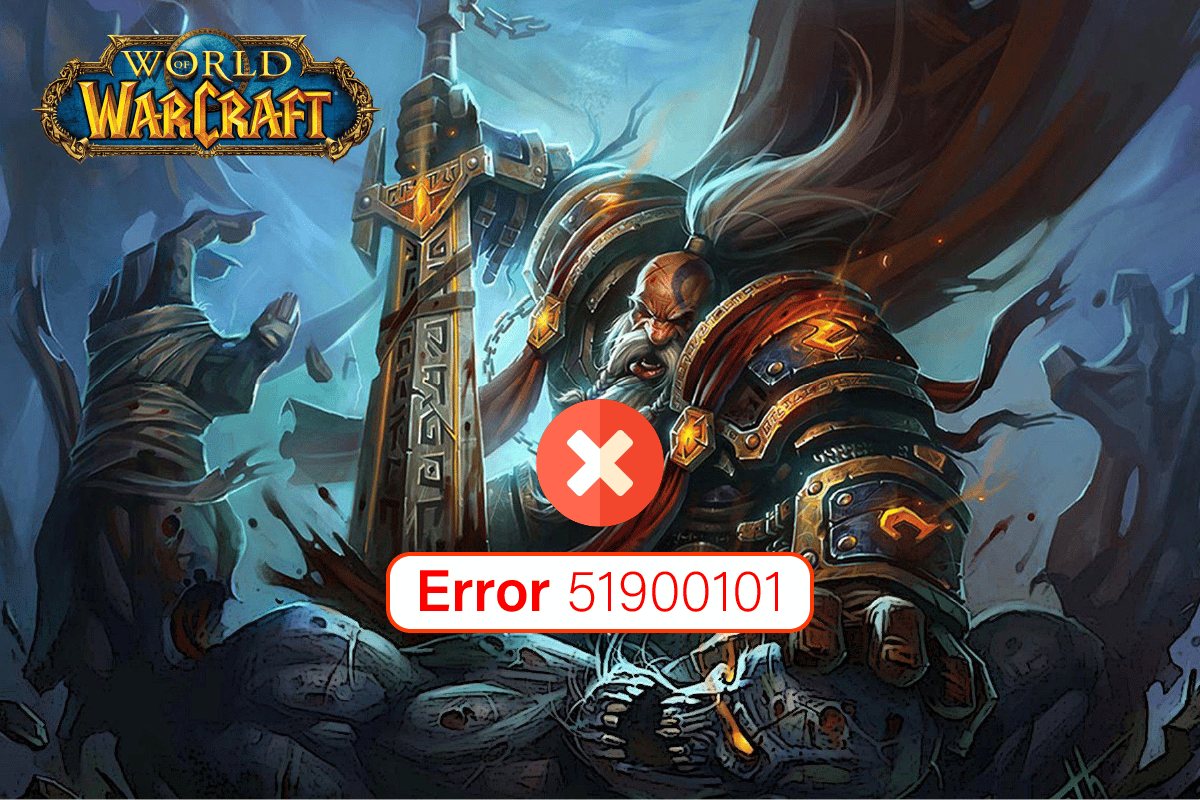
Table des matières
Comment réparer l’erreur 51900101 de World of Warcraft dans Windows 10
Il y a tellement de raisons associées à World of Warcraft 51900101 sur votre PC Windows 10. Pourtant, quelques raisons importantes sont énumérées ci-dessous.
- Battle.net n’a pas d’accès administrateur.
- Données corrompues dans le dossier d’installation du jeu.
- Les autorisations de modification sont manquantes.
- Le programme antivirus bloque certaines fonctionnalités du jeu ou le jeu lui-même.
- Le pare-feu Windows Defender bloque le programme.
- Système d’exploitation et pilotes PC obsolètes.
- Données de jeu corrompues.
Maintenant, passez à la section suivante pour découvrir les méthodes de dépannage de l’erreur WOW WOW 51900101. Lisez et implémentez les méthodes décrites ci-dessous sur votre ordinateur Windows 10 pour corriger l’erreur WOW 51900101 et pour éviter la même chose.
Méthodes de dépannage de base
1. Redémarrez l’ordinateur
L’astuce générale pour résoudre tous les problèmes temporaires associés à World of Warcraft consiste à redémarrer votre ordinateur. Vous pouvez redémarrer votre PC en suivant les étapes.
1. Accédez au menu Windows Power User en appuyant simultanément sur les touches Windows et X.
2. Sélectionnez Arrêter ou se déconnecter.
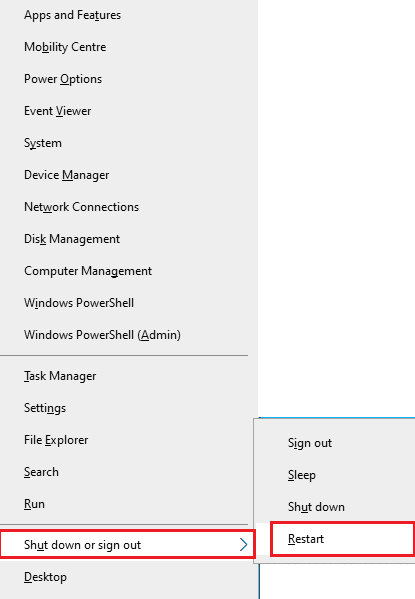
3. Enfin, cliquez sur Redémarrer.
Une fois que vous avez redémarré votre jeu, vérifiez si vous pouvez accéder au jeu sans aucune erreur.
2. Vérifiez les exigences du jeu
Si vous rencontrez le problème WOW 51900101 au démarrage, vous devez vérifier les exigences de base du jeu et vous assurer que votre PC les satisfait.
Système d’exploitation : Windows 7 64 bits.
Processeur : Intel Core i5-760, AMD FX-8100.
GPU : NVIDIA GeForce GTX 560 2 Go, AMD Radeon HD 7850 2 Go ou Intel HD Graphics 530 (45 W TDP avec 8 Go de RAM système).
RAM : 4 Go de RAM (8 Go pour les graphiques intégrés comme la série Intel HD Graphics).
Stockage : 70 Go d’espace disponible sur disque dur à 7 200 tr/min.
3. Assurez-vous que la connexion réseau est correcte
Une connexion Internet instable entraîne l’erreur WOW 51900101. De plus, s’il y a des obstacles entre votre routeur et votre ordinateur, ils peuvent interférer avec le signal sans fil et provoquer des problèmes de connexion intermittents. Vous pouvez exécuter un test de vitesse pour connaître le niveau optimal de vitesse du réseau requis pour une connexion correcte.

Assurez-vous que votre appareil répond aux critères ci-dessous.
- Trouvez la force du signal de votre réseau et si elle est très faible, éliminez tous les obstacles entre les voies.
- Évitez trop d’appareils connectés au même réseau.
- Achetez toujours un modem/routeur vérifié par votre fournisseur d’accès Internet (FAI) et ils sont exempts de conflits.
- N’utilisez pas de câbles anciens, cassés ou endommagés. Remplacez les câbles si nécessaire.
- Assurez-vous que les câbles reliant le modem au routeur et le modem au mur sont stables et non perturbés.
S’il y a des problèmes de connectivité Internet, consultez notre guide Comment résoudre les problèmes de connectivité réseau sous Windows 10 pour les résoudre.
4. Mettez à jour Windows
Vous pouvez également éliminer les bogues de votre ordinateur et de votre jeu en mettant à jour votre système d’exploitation. Assurez-vous toujours que vous avez mis à jour votre système d’exploitation Windows et s’il y a des mises à jour en attente, utilisez notre guide Comment télécharger et installer la dernière mise à jour de Windows 10
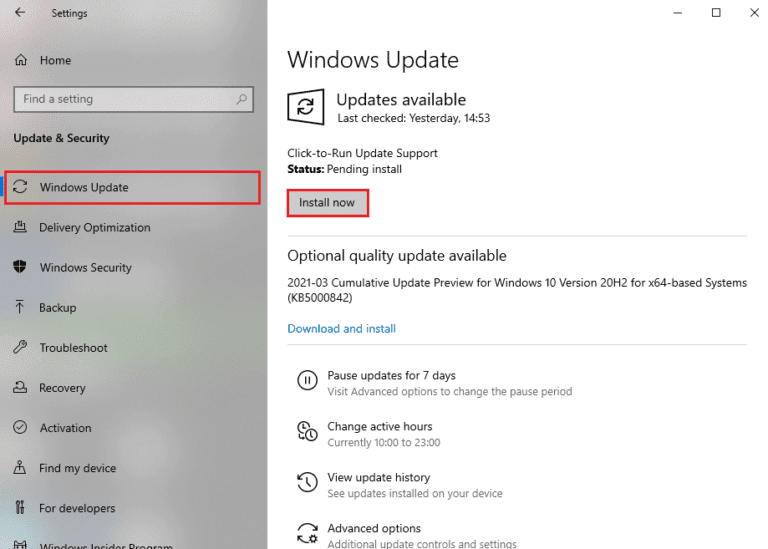
Après avoir mis à jour votre système d’exploitation Windows, vérifiez si vous pouvez vous connecter à votre serveur de jeu WOW sans aucune erreur.
5. Mettre à jour les pilotes graphiques
World of Warcraft, étant un jeu graphique intensif, votre pilote graphique est essentiel pour votre expérience de jeu. Si les pilotes sont obsolètes ou défectueux, assurez-vous de les mettre à jour. Vous pouvez rechercher les dernières versions de pilotes sur ses sites Web officiels ou vous pouvez les mettre à jour manuellement. Suivez notre guide 4 façons de mettre à jour les pilotes graphiques dans Windows 10 pour mettre à jour votre pilote et vérifiez si vous avez corrigé l’erreur WOW 51900101.

6. Annuler les mises à jour du pilote GPU
Parfois, la version actuelle des pilotes GPU peut provoquer l’erreur WOW 51900101 et, dans ce cas, vous devez restaurer les versions précédentes des pilotes installés. Ce processus s’appelle la restauration des pilotes et vous pouvez facilement restaurer les pilotes de votre ordinateur à leur état précédent en suivant notre guide Comment restaurer les pilotes sur Windows 10.
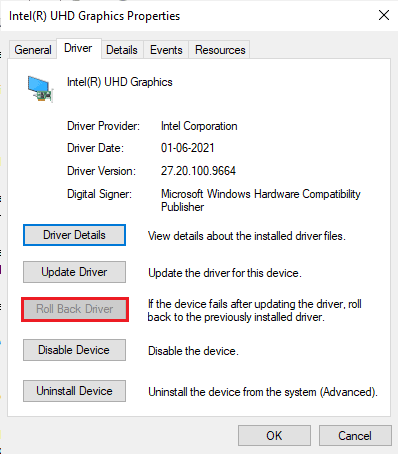
7. Réinstallez les pilotes graphiques
Si vous rencontrez toujours World of Warcraft 51900101 après la mise à jour de vos pilotes graphiques, réinstallez les pilotes de périphérique pour résoudre tout problème d’incompatibilité. Il existe plusieurs façons de réinstaller les pilotes sur votre ordinateur. Pourtant, vous pouvez facilement réinstaller les pilotes graphiques comme indiqué dans notre guide Comment désinstaller et réinstaller les pilotes sous Windows 10.
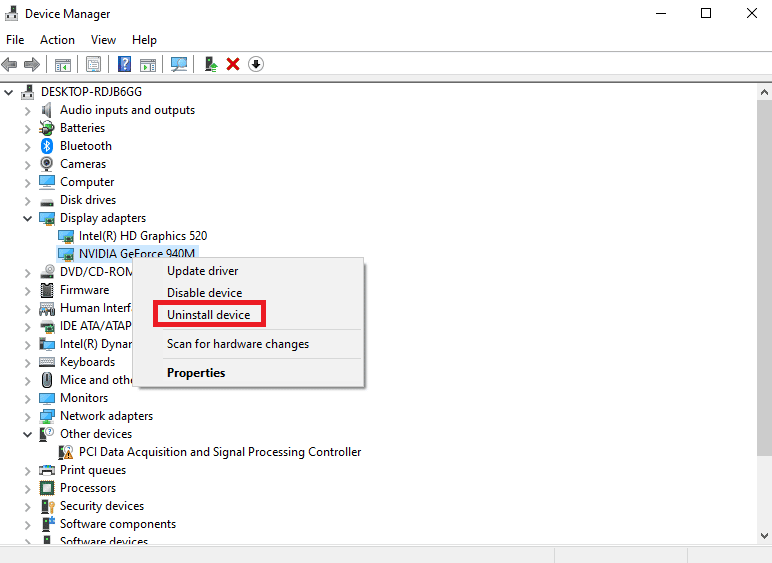
Après avoir réinstallé les pilotes GPU, vérifiez si vous pouvez accéder à World of Warcraft sans aucune erreur.
8. Désactiver temporairement l’antivirus (le cas échéant)
Certains programmes antivirus incompatibles installés sur votre ordinateur provoqueront l’erreur WOW 51900101. Pour éviter les conflits, vous devez vous assurer des paramètres de sécurité de votre ordinateur Windows 10 et vérifier s’ils sont stables ou non. Pour savoir si la suite antivirus est à l’origine du code d’erreur WOW 5190010, désactivez-la une fois et essayez de vous connecter à un réseau. Lisez notre guide sur la façon de désactiver temporairement l’antivirus sur Windows 10 et suivez les instructions pour désactiver temporairement votre programme antivirus sur votre PC.
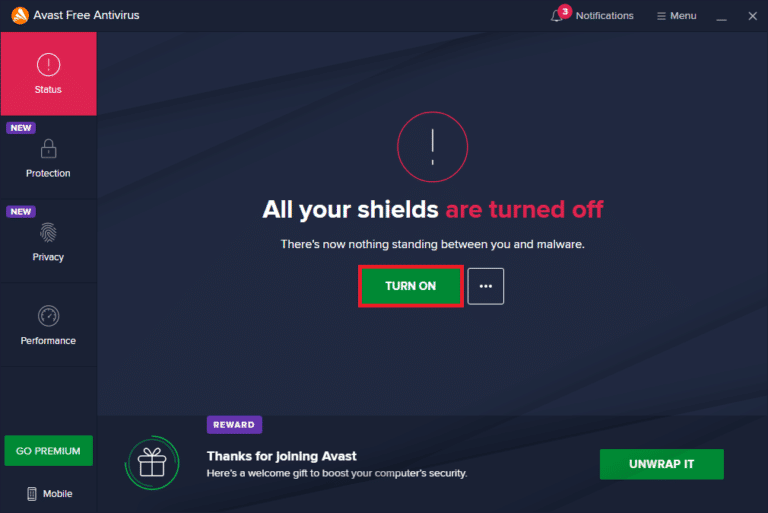
Si vous avez un correctif pour votre problème après avoir désactivé le programme antivirus sur votre ordinateur, il vous est conseillé de désinstaller complètement le programme de votre PC. Lisez notre guide Forcer la désinstallation des programmes qui ne se désinstallent pas sous Windows 10 pour désinstaller votre programme antivirus sur votre ordinateur.
Méthode 1 : exécuter WoW en tant qu’administrateur
C’est l’une des raisons les plus courantes qui causent WOW 51900101 sur votre PC Windows 10. Certaines autorisations et fonctionnalités ne sont accessibles que si vous avez accordé des droits d’administrateur au jeu World of Warcraft. Dans ce scénario, vous pouvez corriger le code d’erreur WOW 51900101 en suivant les instructions ci-dessous.
1. Faites un clic droit sur le raccourci World of Warcraft sur le bureau ou naviguez dans le répertoire d’installation et faites un clic droit dessus.
2. Maintenant, sélectionnez Propriétés.
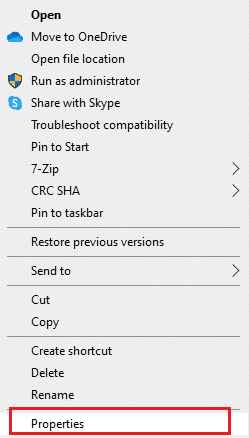
3. Ensuite, basculez l’onglet Compatibilité et cochez la case Exécuter ce programme en tant qu’administrateur.

4. Enfin, cliquez sur Appliquer > OK pour enregistrer les modifications.
Méthode 2 : fermer les tâches en arrière-plan
Plusieurs utilisateurs ont confirmé que l’erreur WOW 51900101 peut être résolue en fermant toutes les tâches d’arrière-plan exécutées sur votre PC. Pour implémenter la tâche, suivez notre guide Comment terminer une tâche dans Windows 10 et procédez comme indiqué.
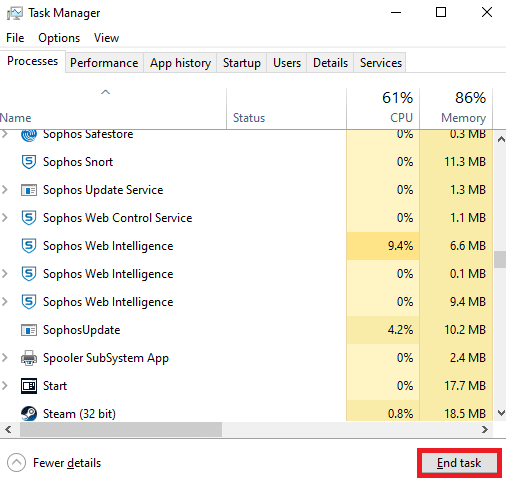
Une fois que vous avez fermé tous les processus d’arrière-plan, vérifiez si vous avez pu corriger le code d’erreur 5190010 dans WOW.
Méthode 3 : renommer le cache, l’interface et les dossiers WTF
Il existe peu de fichiers de jeu résidant dans des dossiers tels que Cache, Interface et WTF qui sont chargés de stocker les informations de base sur le jeu, la progression et les paramètres. S’ils sont corrompus, vous serez confronté au code d’erreur WOW 5190010. Il vous est donc conseillé de renommer les dossiers et de vérifier si cela fonctionne.
1. Fermez tous les processus exécutés en arrière-plan comme indiqué dans la méthode ci-dessus et appuyez simultanément sur les touches Windows + E pour ouvrir l’Explorateur de fichiers.
2. Maintenant, naviguez jusqu’au chemin d’accès suivant comme illustré.
C:Program Files (x86) World of Warcraft
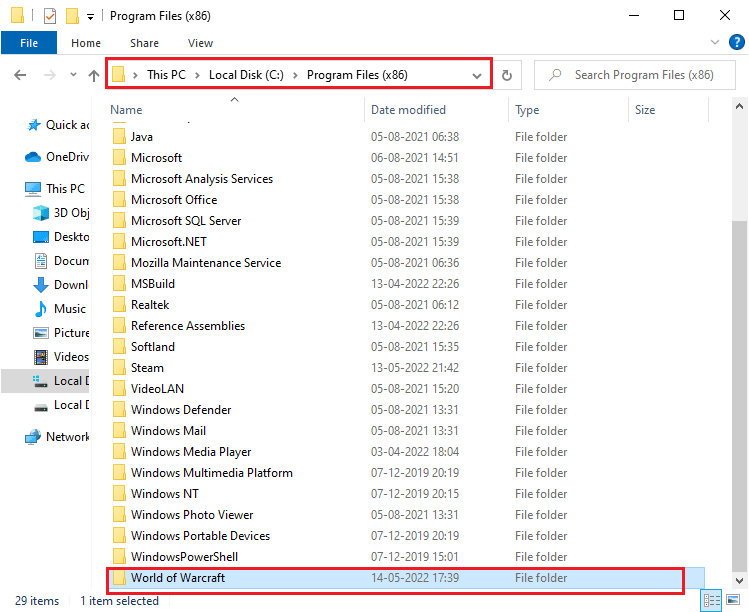
3. Maintenant, recherchez les dossiers suivants et faites un clic droit dessus. Ensuite, sélectionnez Renommer comme indiqué.
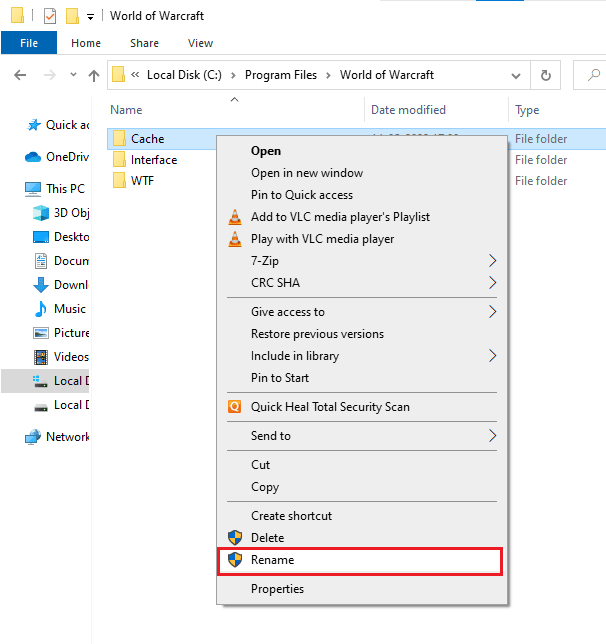
4. Maintenant, renommez les dossiers en quelque chose comme Cacheold, Interfaceold, WTFold respectivement.
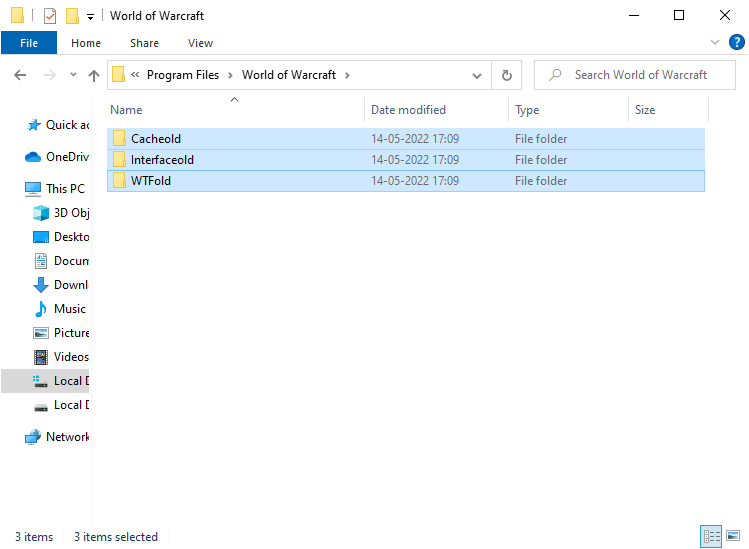
5. Une fois que vous avez renommé ces dossiers, relancez le jeu et vérifiez si vous pouvez corriger le code d’erreur 5190010 sur votre PC Windows 10.
Méthode 4 : Supprimer le dossier de cache WOW
Plusieurs utilisateurs sont confrontés à l’erreur WOW 51900101 lors du démarrage et ce problème peut être résolu lorsque le dossier de cache est complètement supprimé de votre ordinateur. Tous les fichiers temporaires du jeu seront supprimés et le prochain démarrage successif lancera le jeu sans aucune erreur. Si renommer les dossiers ne fonctionne pas pour vous, les instructions ci-dessous vous aideront à le faire.
1. Accédez au dossier World of Warcraft comme indiqué dans la méthode 3 ci-dessus.
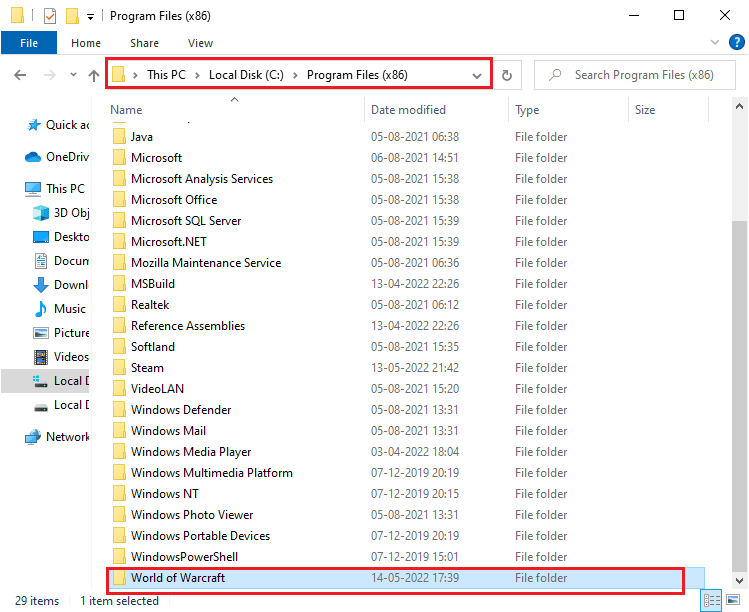
2. Ensuite, cliquez avec le bouton droit sur le dossier Cache et sélectionnez l’option Supprimer comme indiqué.
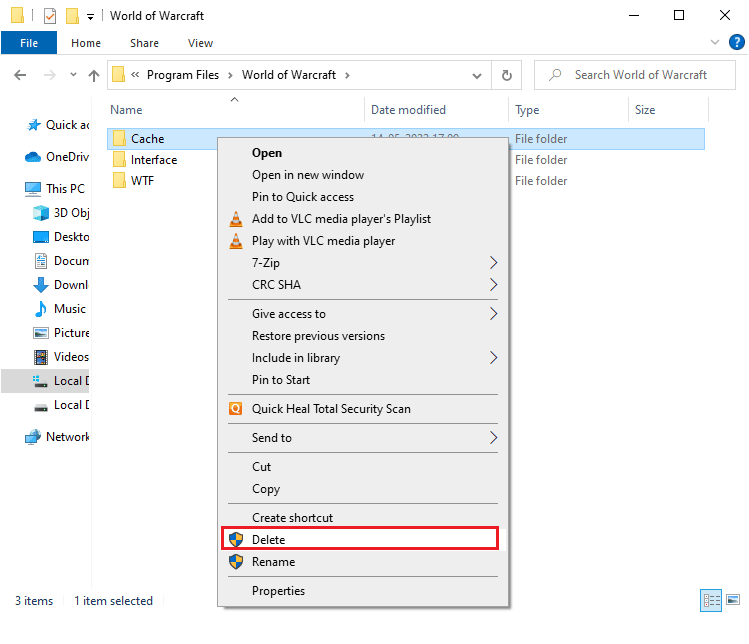
Vérifiez si vous avez corrigé l’erreur World of Warcraft 51900101.
Méthode 5 : modifier l’attribut en lecture seule
Le jeu World of Warcraft fonctionnera sans aucune erreur lorsque vous aurez accordé les paramètres d’attributs personnalisés appropriés dans UAC (User Account Control). Si dans ce cas, le jeu et ses composants n’ont que des composants en lecture seule, vous ne pouvez pas modifier ou mettre à jour World of Warcraft. Cela se traduit par WOW 51900101 sur votre PC. Dans ce cas, modifiez l’attribut de lecture seule du jeu comme indiqué ci-dessous.
1. Lancez l’Explorateur de fichiers et ouvrez le dossier World of Warcraft.
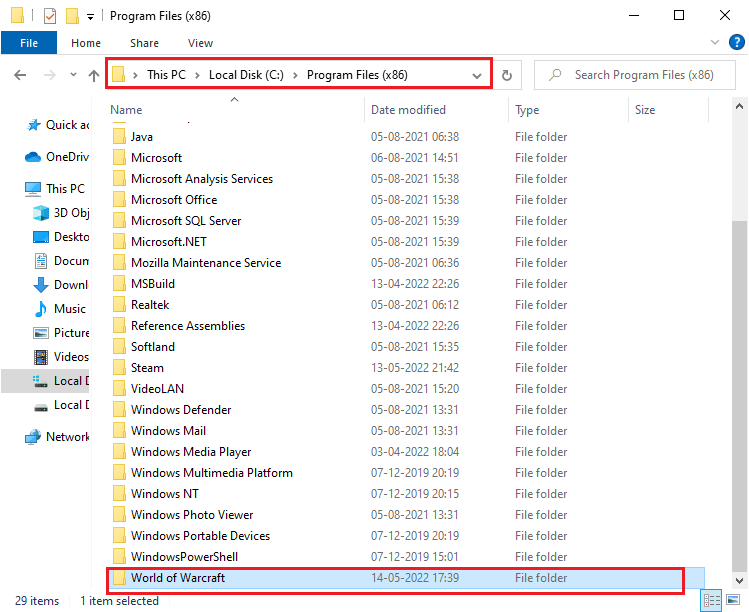
2. Maintenant, cliquez avec le bouton droit sur le fichier d’installation Wow.exe et sélectionnez Propriétés.
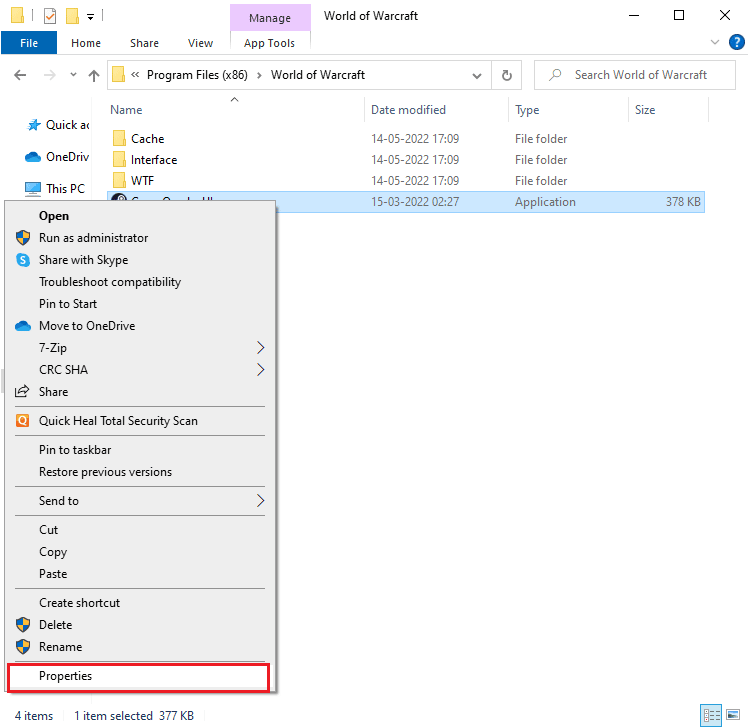
3. Maintenant, passez à l’onglet Général et décochez la case à côté de Lecture seule à côté de la section Attributs, comme indiqué.
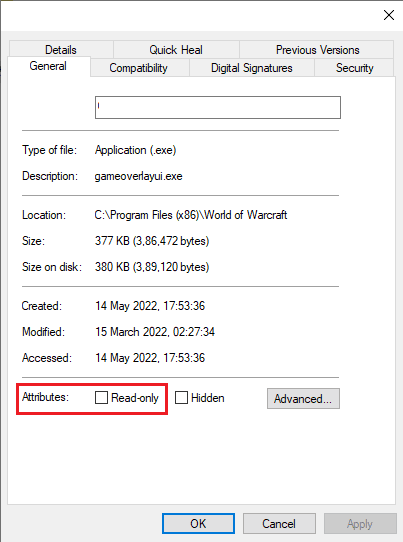
4. Ensuite, cliquez sur Appliquer > OK pour enregistrer les modifications.
Méthode 6 : Réparer les fichiers système
S’il y a des fichiers manquants ou endommagés sur votre PC Windows 10, vous serez confronté à l’erreur WOW 51900101. Pourtant, vous réparez ces fichiers corrompus en utilisant des utilitaires intégrés, à savoir le vérificateur de fichiers système et la maintenance et la gestion des images de déploiement. Lisez notre guide sur Comment réparer les fichiers système sur Windows 10 et suivez les étapes comme indiqué pour réparer tous vos fichiers corrompus.
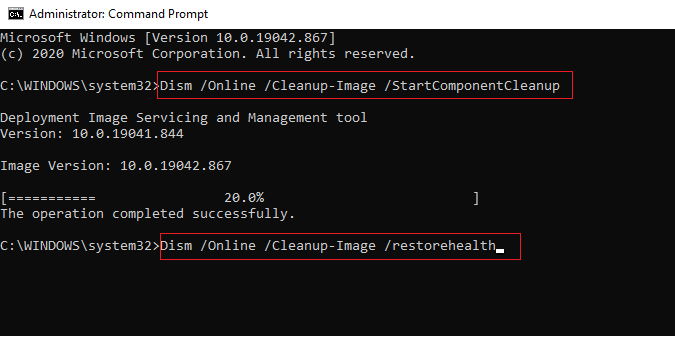
Une fois après avoir terminé l’analyse, il affichera l’un de ces messages :
- La protection des ressources Windows n’a trouvé aucune violation d’intégrité.
- La protection des ressources Windows n’a pas pu effectuer l’opération demandée.
- La protection des ressources Windows a trouvé des fichiers corrompus et les a réparés avec succès.
- La protection des ressources Windows a trouvé des fichiers corrompus mais n’a pas pu en réparer certains.
Attendez la déclaration de vérification terminée à 100 % et vérifiez si votre ordinateur est capable de corriger le code d’erreur WOW 5190010.
Méthode 7 : exécuter un nettoyage complet du disque
Peu d’utilisateurs ont suggéré que le fait de libérer de l’espace disque sur le PC les a aidés à résoudre le code d’erreur WOW 5190010. Cela permettra à votre ordinateur d’installer de nouveaux fichiers chaque fois que nécessaire, ce qui vous aidera à résoudre le problème.
S’il y a un minimum d’espace disponible sur votre ordinateur contribuant au code d’erreur discuté dans WOW, suivez notre guide pour utiliser le nettoyage de disque dans Windows 10 qui vous aide à effacer tous les fichiers inutiles de votre ordinateur.
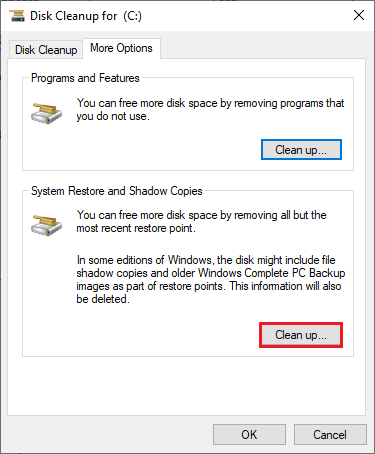
Méthode 8 : Exécuter l’outil de réparation Blizzard
Si vous ne parvenez toujours pas à corriger l’erreur WOW 51900101, il se peut que votre PC contienne des fichiers de jeu endommagés. Les fichiers endommagés peuvent remplir votre ordinateur en raison d’une suite antivirus surprotectrice ou en raison d’un échec de mise à jour. Heureusement, vous pouvez résoudre automatiquement tous ces fichiers de jeu corrompus à l’aide d’un outil intégré de Blizzard. Voici quelques instructions pour exécuter l’outil de réparation Battle.net.
1. Comme vous l’avez fait précédemment, accédez au répertoire du fichier d’installation Wow.exe et sélectionnez l’option Exécuter en tant qu’administrateur comme indiqué.
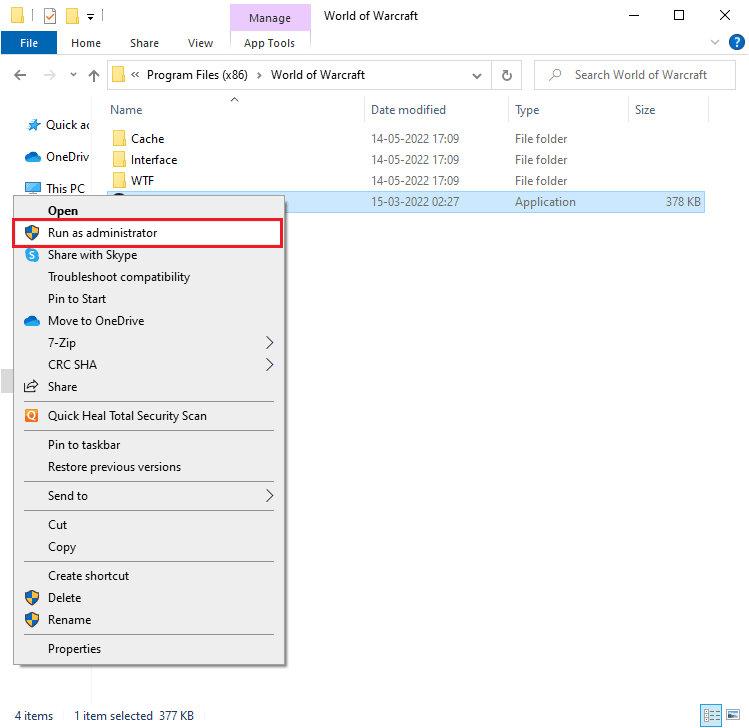
2. Si vous êtes invité par la fenêtre Contrôle de compte d’utilisateur, cliquez sur Oui pour continuer.
3. Maintenant, passez à l’onglet Jeux dans le coin supérieur de la fenêtre, puis sélectionnez World of Warcraft dans la liste.
4. Ensuite, cliquez sur Options suivi de Analyser et réparer dans la liste déroulante.
5. Dans l’invite suivante, cliquez sur Commencer l’analyse et attendez que le processus soit terminé.
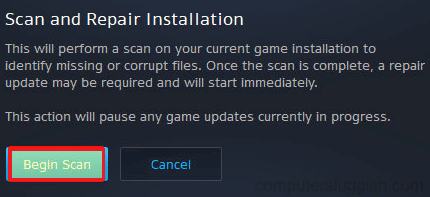
6. Enfin, redémarrez votre jeu et vérifiez si vous pouvez corriger l’erreur WOW 51900101.
Méthode 9 : Modifier les paramètres du pare-feu Windows Defender
Vous serez également confronté à WOW 51900101, en raison d’une suite antivirus trop réactive ou trop protectrice dans votre ordinateur Windows 10. Cela empêche le lien de connexion entre le lanceur de jeu et le serveur. Donc, pour résoudre ce problème, vous pouvez ajouter World of Warcraft à la liste blanche dans les paramètres de votre pare-feu ou désactiver temporairement le problème.
Option I : Mettre World of Warcraft sur liste blanche
Pour autoriser World of Warcraft dans votre pare-feu Windows Defender, suivez notre guide Autoriser ou bloquer des applications via le pare-feu Windows et implémentez les étapes comme indiqué.

Option II : Désactiver le pare-feu (non recommandé)
Si vous ne savez pas comment désactiver le pare-feu Windows Defender, notre guide Comment désactiver le pare-feu Windows 10 vous aidera à le faire.
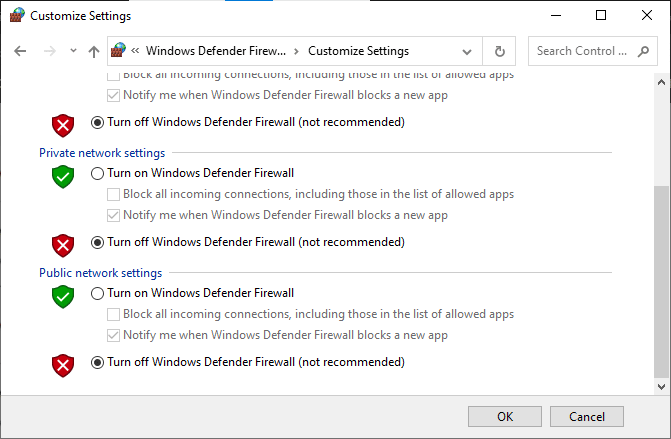
Option 3 : Créer une nouvelle règle dans le pare-feu
1. Appuyez sur la touche Windows et tapez Pare-feu Windows Defender avec sécurité avancée. Ensuite, cliquez sur Ouvrir.
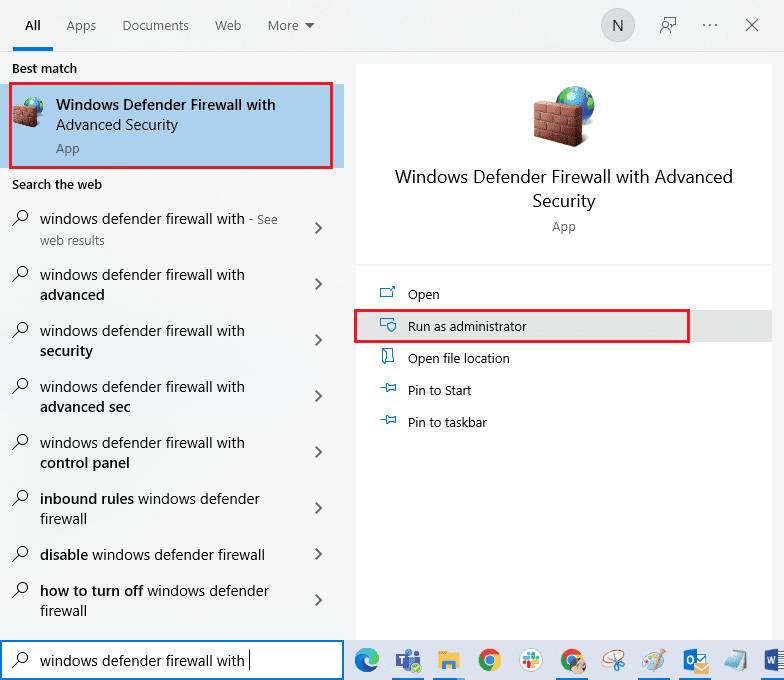
2. Maintenant, dans le volet de gauche, cliquez sur Inbound Rules comme illustré.
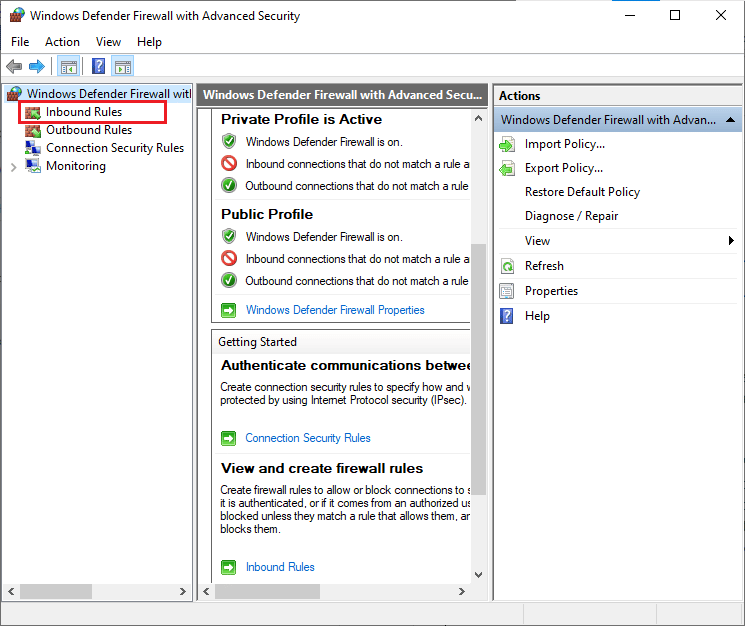
3. Ensuite, dans le volet de droite, cliquez sur Nouvelle règle… comme indiqué.
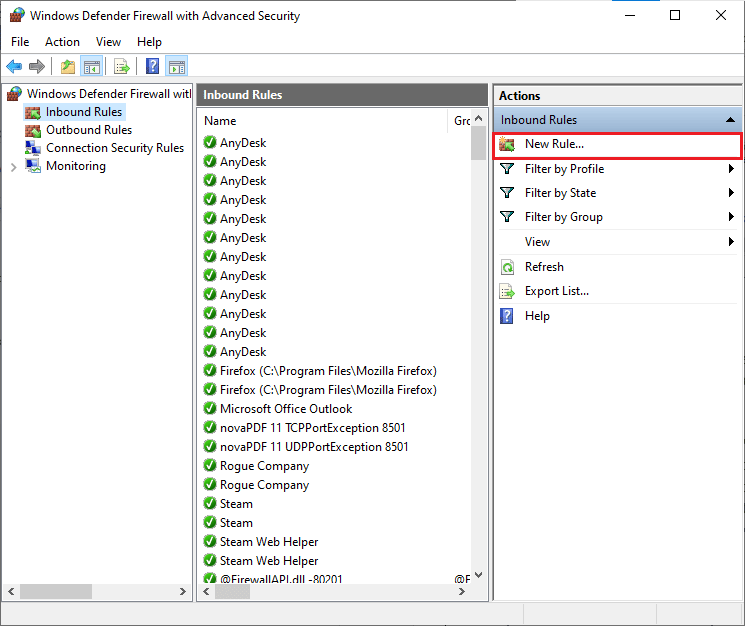
4. Maintenant, assurez-vous de sélectionner l’option Programme sous Quel type de règle souhaitez-vous créer ? menu et cliquez sur Suivant> comme indiqué.
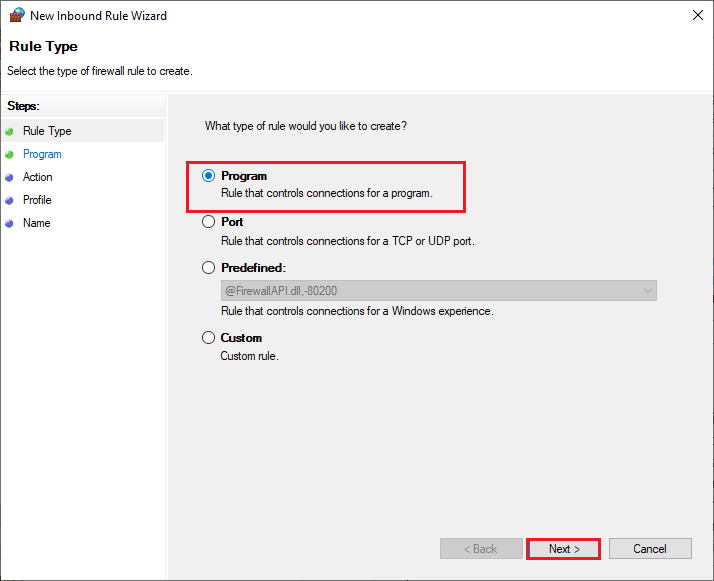
5. Ensuite, cliquez sur le bouton Parcourir… correspondant à Ce chemin du programme : comme indiqué.
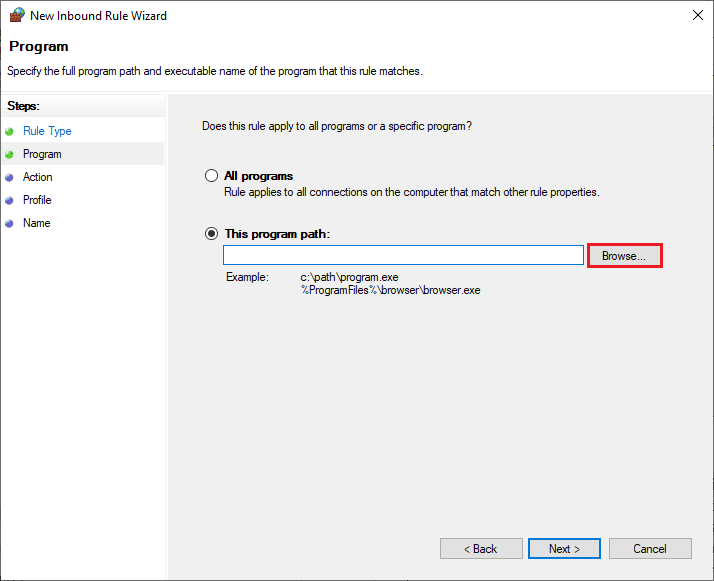
6. Ensuite, accédez au chemin C: Program Files (x86) World of Warcraft et double-cliquez sur le fichier de configuration. Ensuite, cliquez sur le bouton Ouvrir.
7. Cliquez ensuite sur Suivant > dans la fenêtre de l’assistant Nouvelle règle de trafic entrant, comme indiqué.
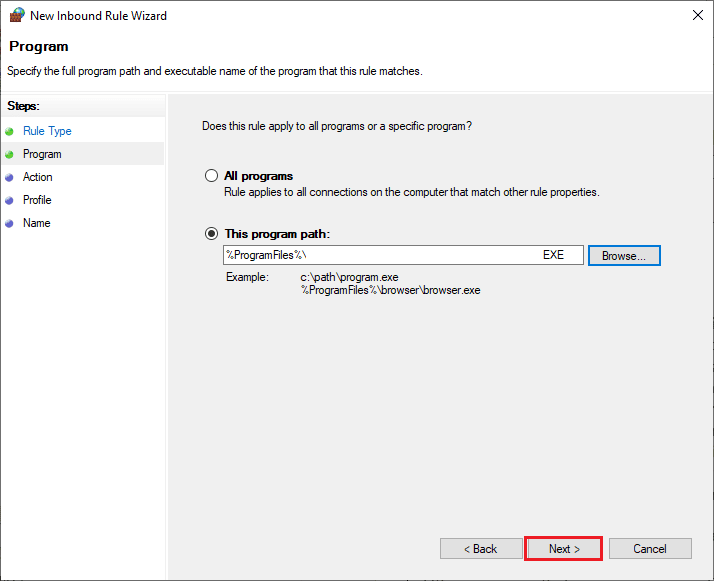
8. Maintenant, sélectionnez le bouton radio à côté de Autoriser la connexion et cliquez sur Suivant > comme illustré.
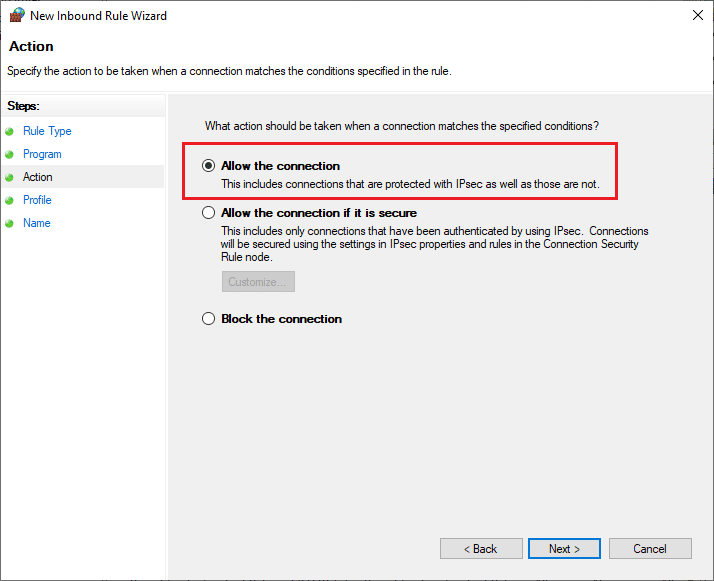
9. Assurez-vous que les cases Domaine, Privé, Public sont sélectionnées et cliquez sur Suivant > comme indiqué.
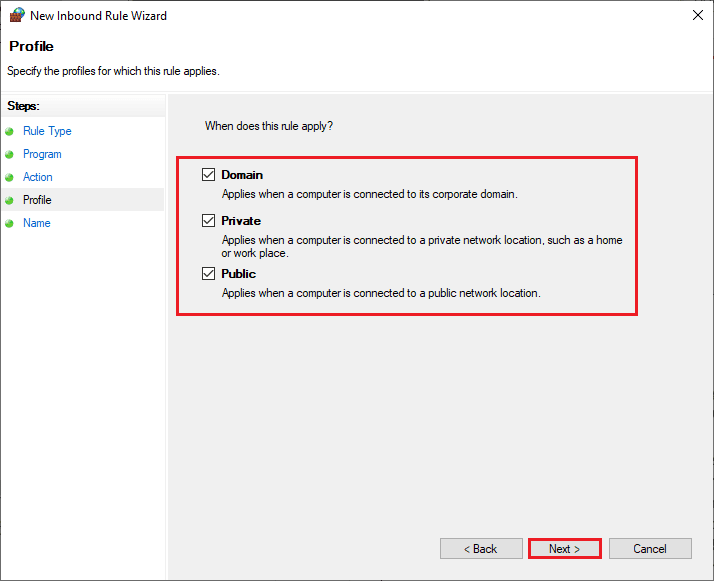
10. Enfin, ajoutez un nom à votre nouvelle règle et cliquez sur Terminer.
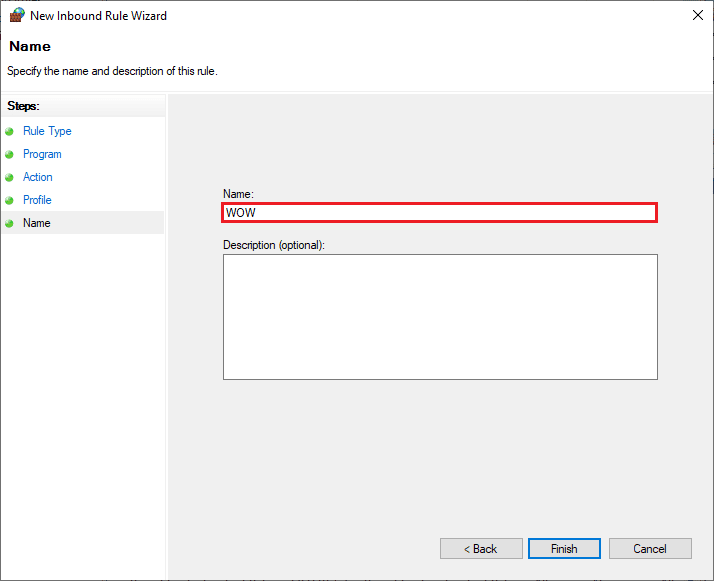
Terminé! Vérifiez si vous avez corrigé le code d’erreur 5190010 dans WOW est corrigé ou non.
Méthode 10 : réinstaller World of Warcraft
Tout fichier mal configuré dans World of Warcraft conduira à WOW 51900101 même si vous avez suivi toutes les méthodes décrites ci-dessus et mis à jour toutes les actions en attente. Donc, dans ce cas, vous n’avez pas d’autre choix que de réinstaller le jeu. Voici comment procéder.
1. Appuyez sur la touche Windows et tapez Applications et fonctionnalités. Ensuite, cliquez sur Ouvrir.
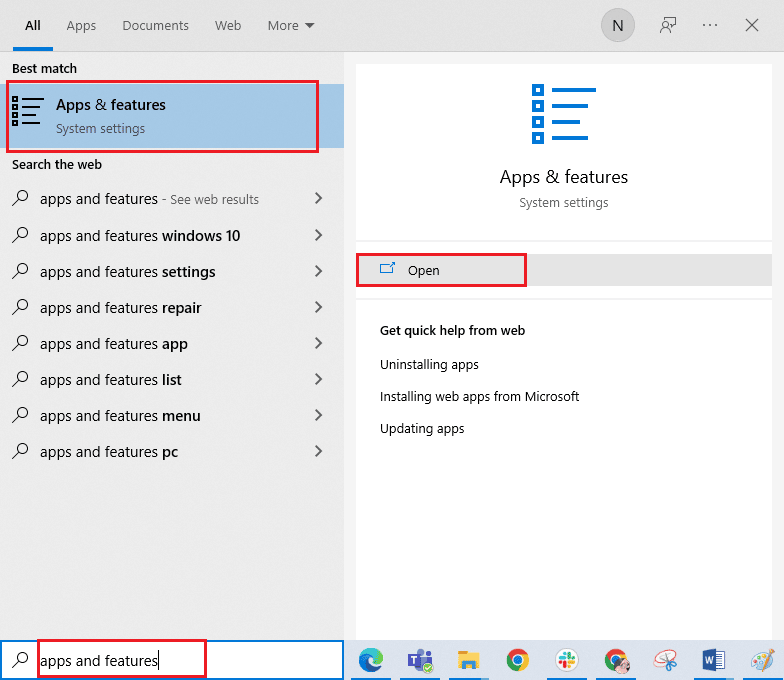
2. Maintenant, recherchez World of Warcraft dans la liste et cliquez dessus. Ensuite, sélectionnez Désinstaller.
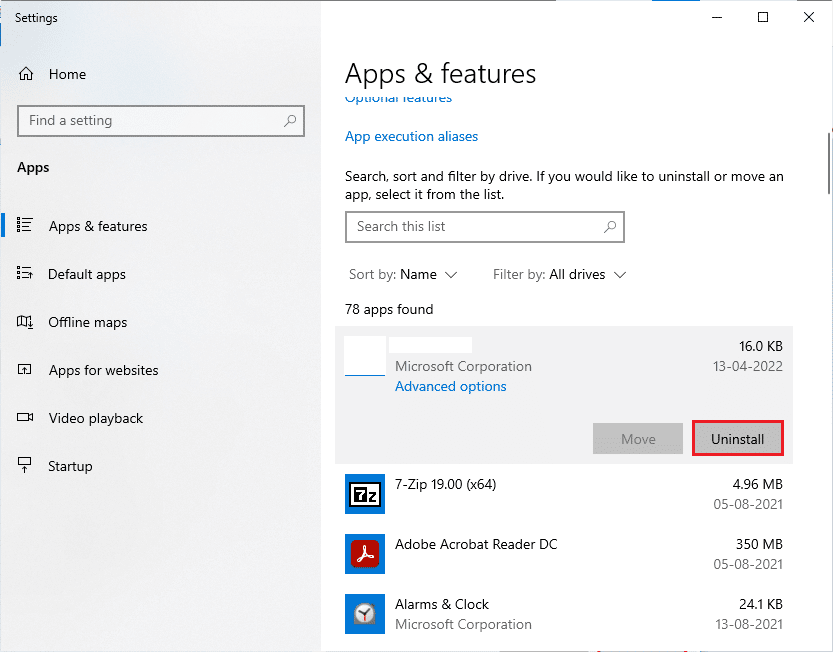
3. Si vous y êtes invité, cliquez à nouveau sur Désinstaller.
4. Ensuite, visitez le site officiel de Blizzard pour télécharger World of Warcraft pour PC Windows.
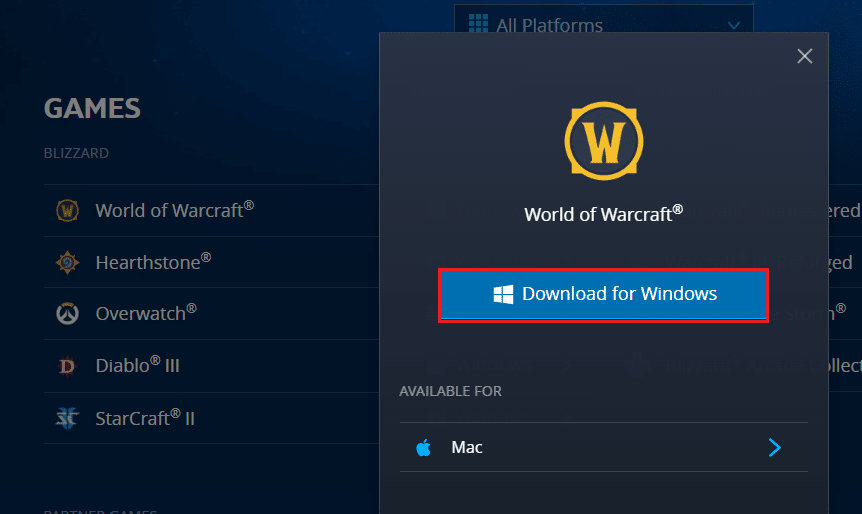
5. Ensuite, cliquez sur Télécharger pour Windows et attendez que le jeu soit installé sur votre PC.
6. Accédez à Mes téléchargements dans l’Explorateur de fichiers et double-cliquez sur le fichier d’installation pour exécuter l’application.
7. Suivez les instructions à l’écran pour installer le jeu sur votre PC Windows 10.
8. Enfin, relancez le jeu et vous aurez maintenant corrigé le code d’erreur WOW 5190010.
***
Nous espérons que ce guide vous a été utile et que vous avez pu corriger l’erreur WOW 51900101 dans Windows 10. Faites-nous savoir quelle méthode a le mieux fonctionné pour vous. De plus, si vous avez des questions/suggestions concernant cet article, n’hésitez pas à les déposer dans la section des commentaires.
